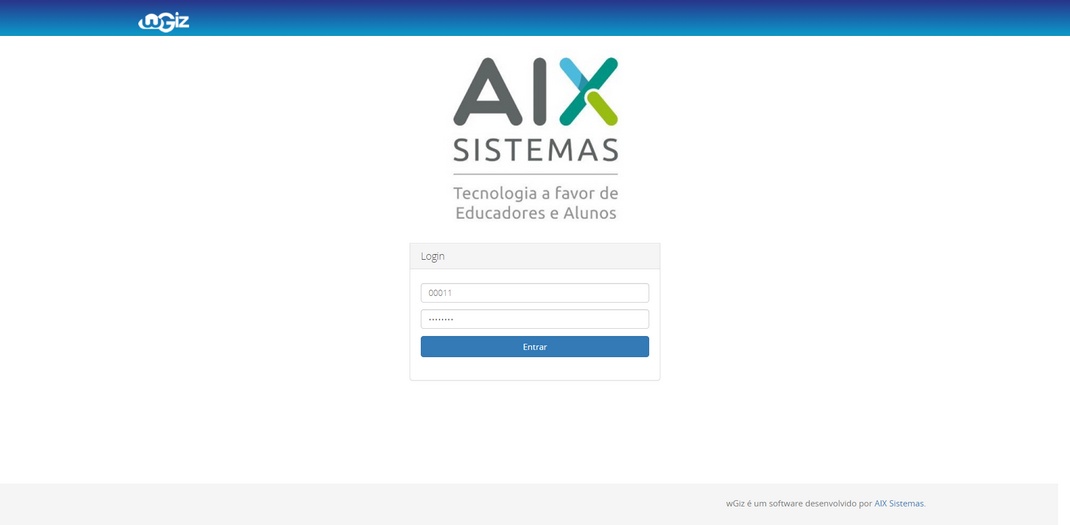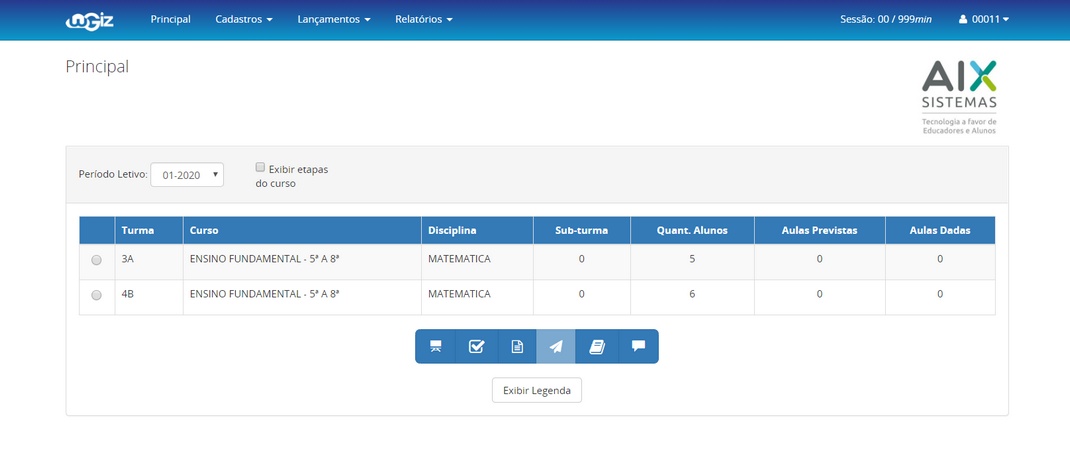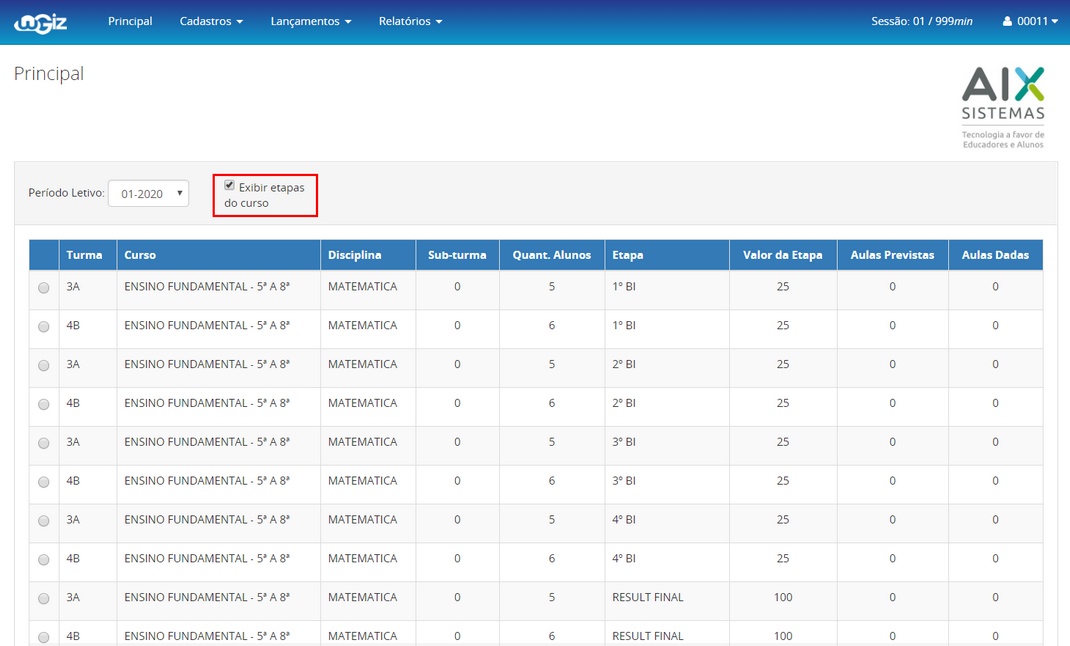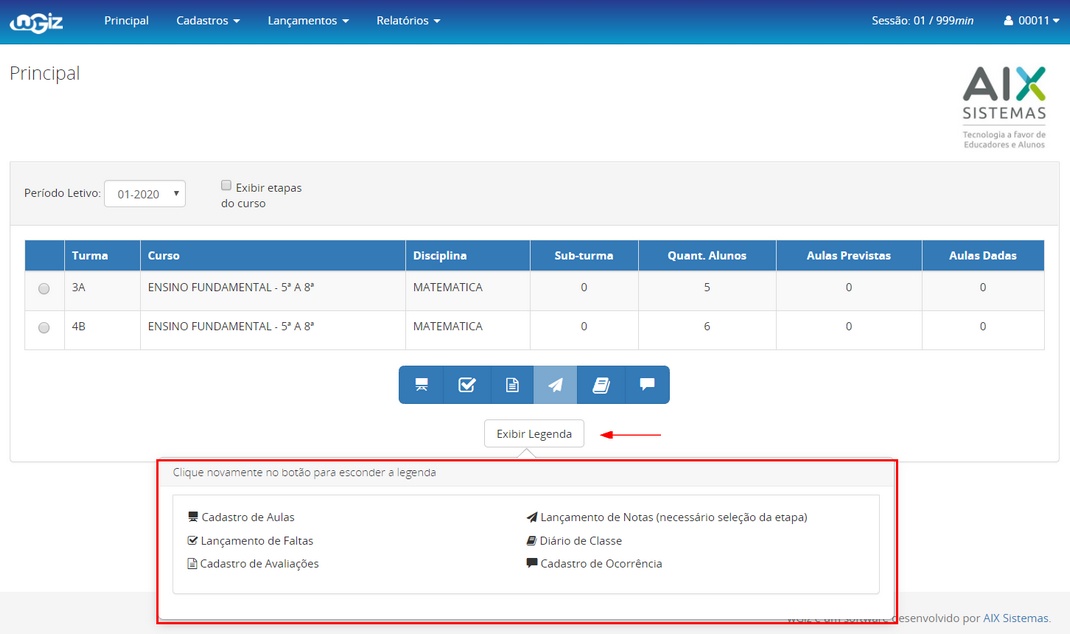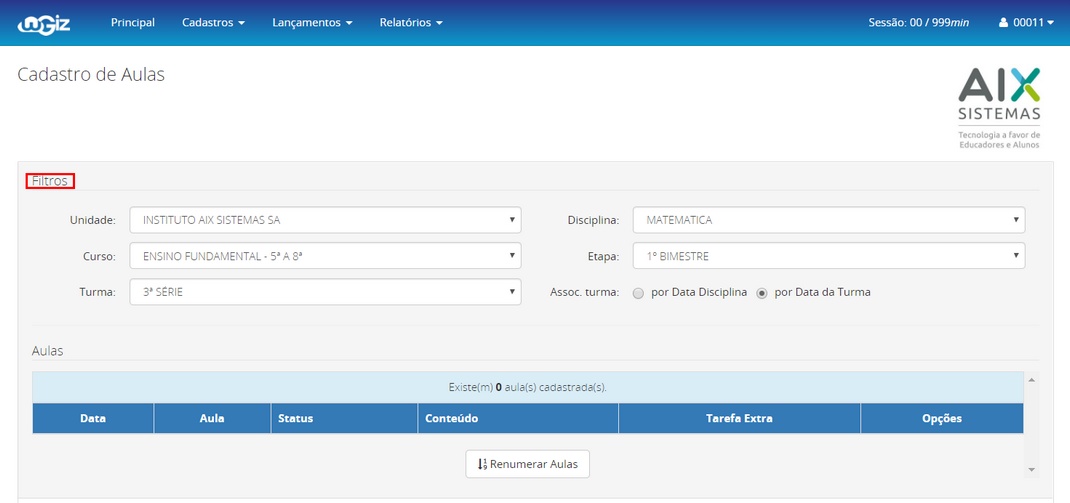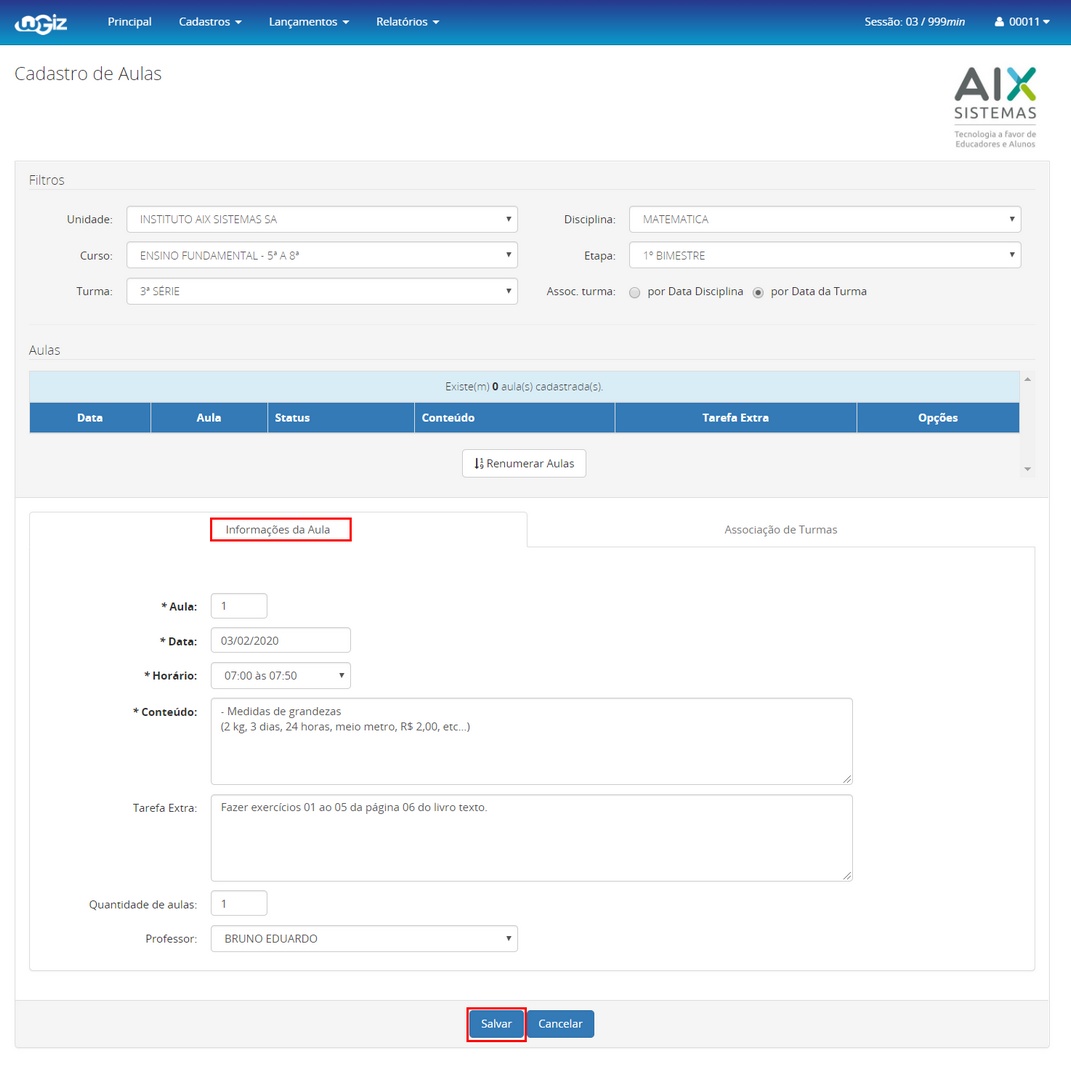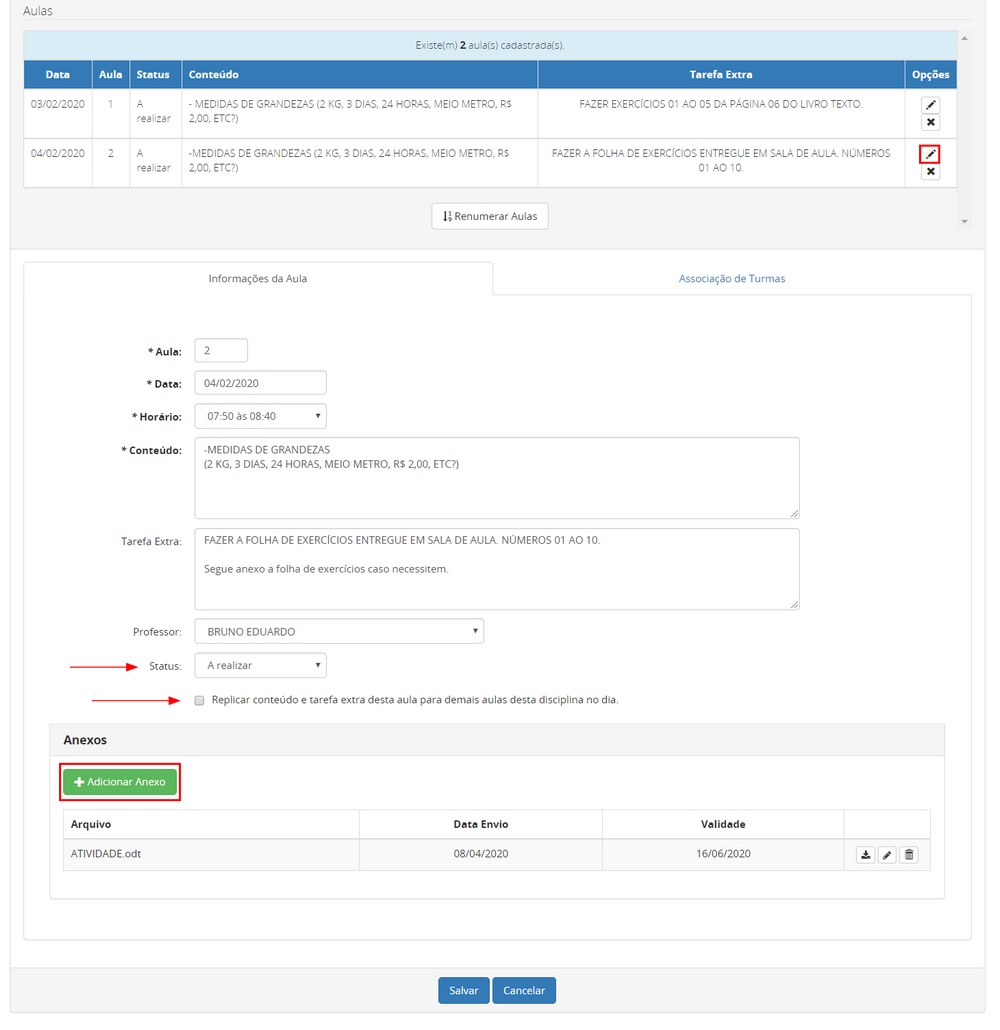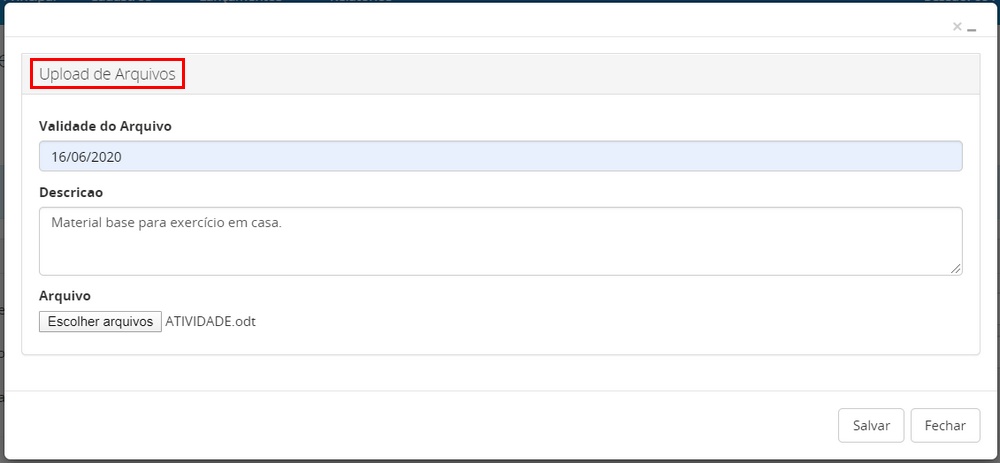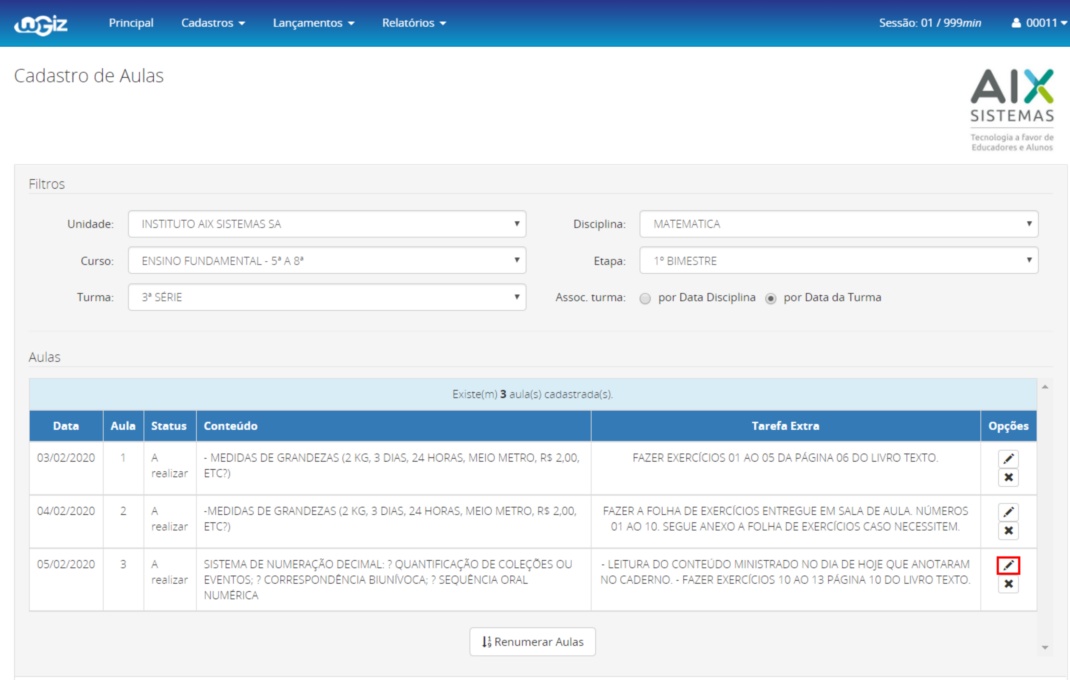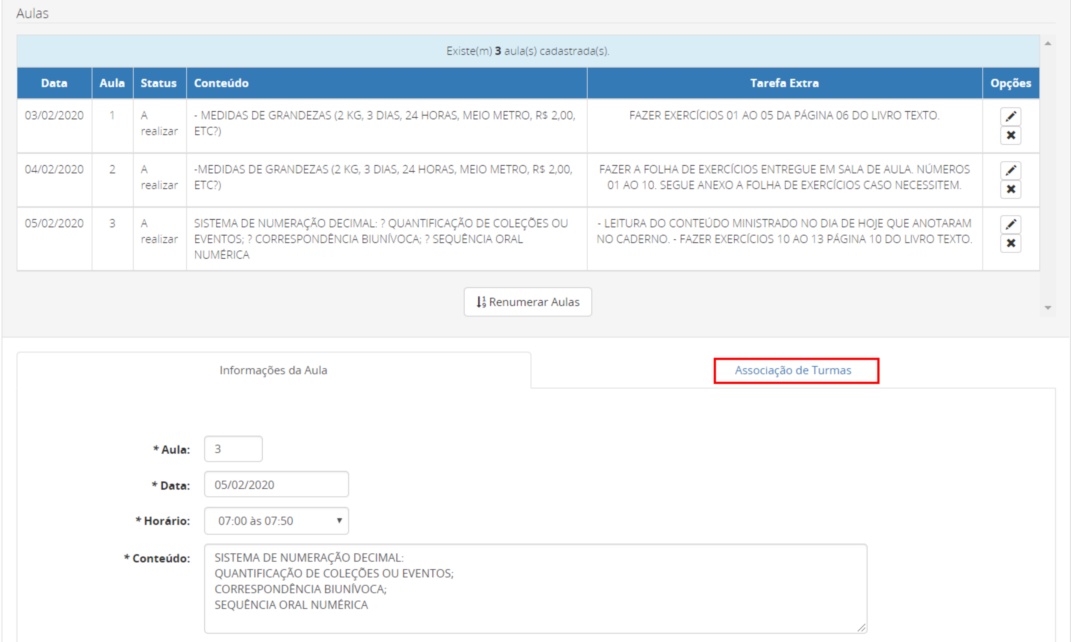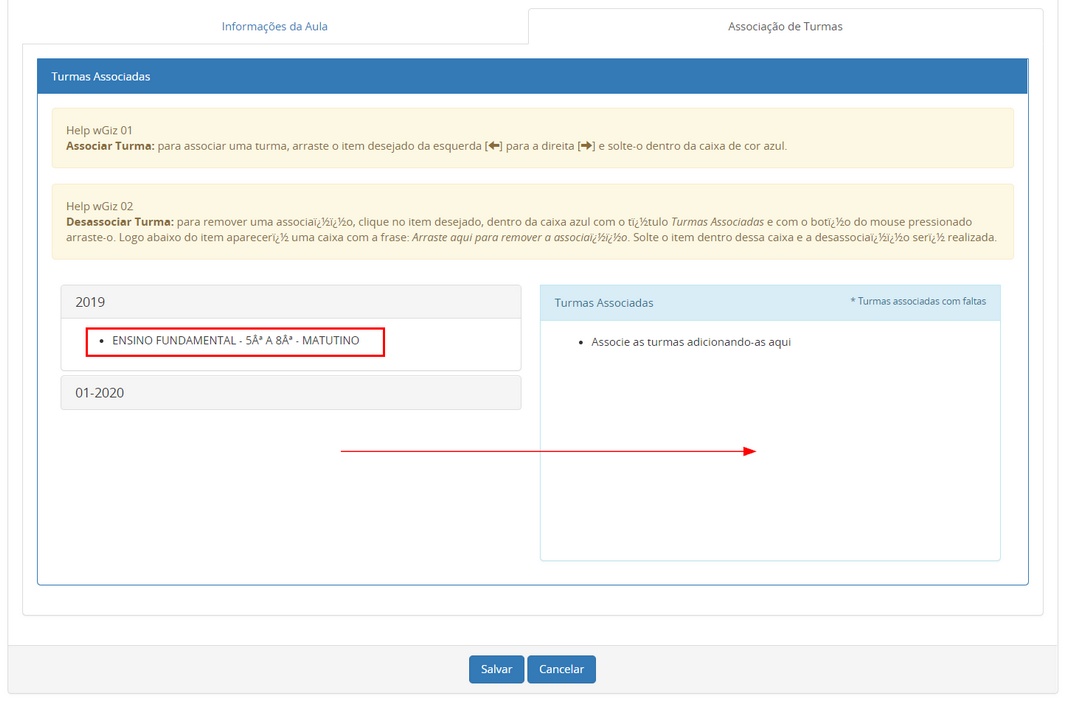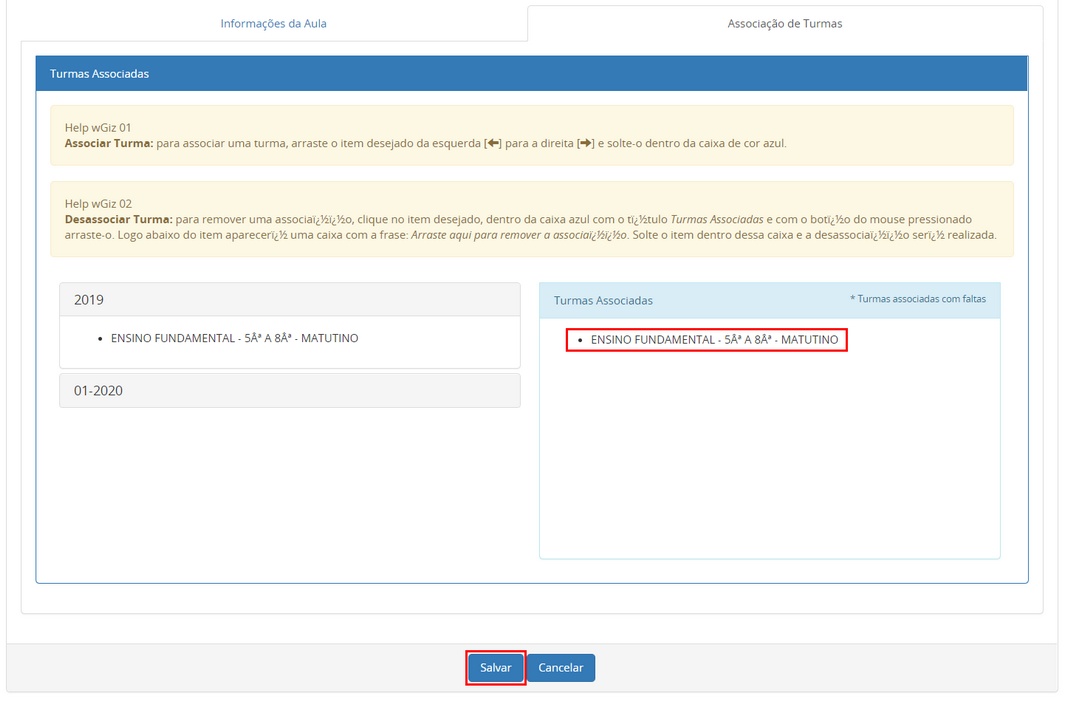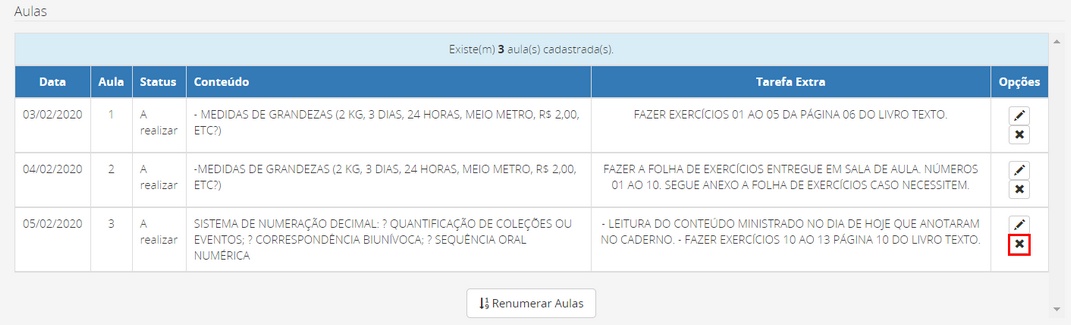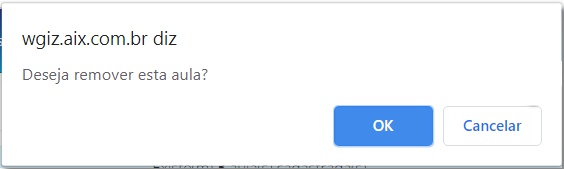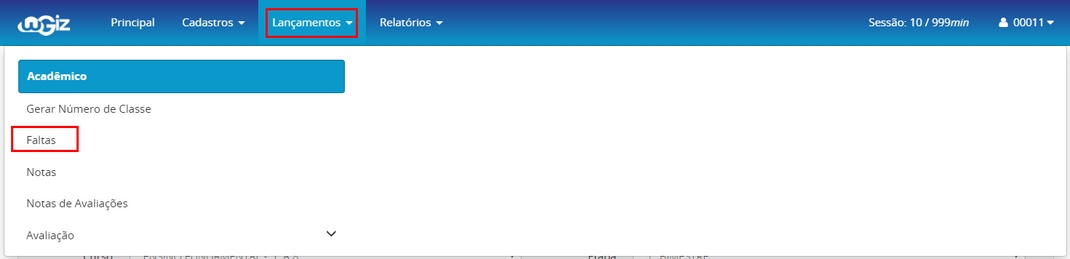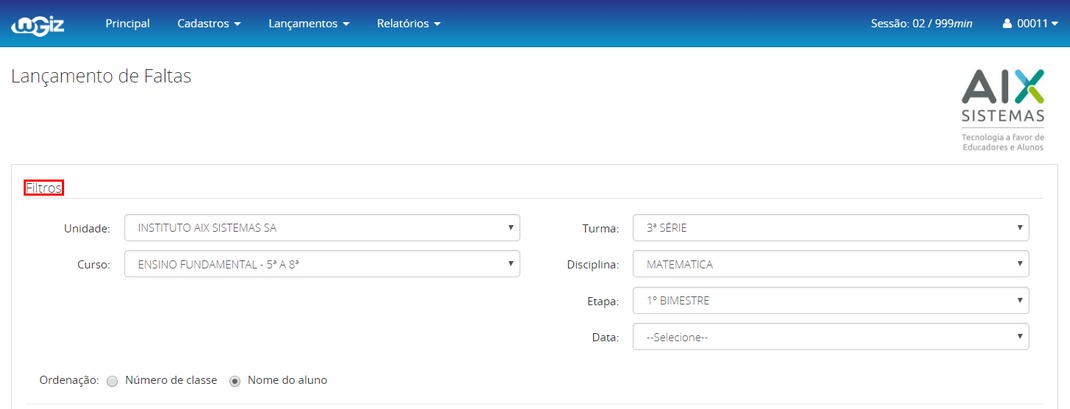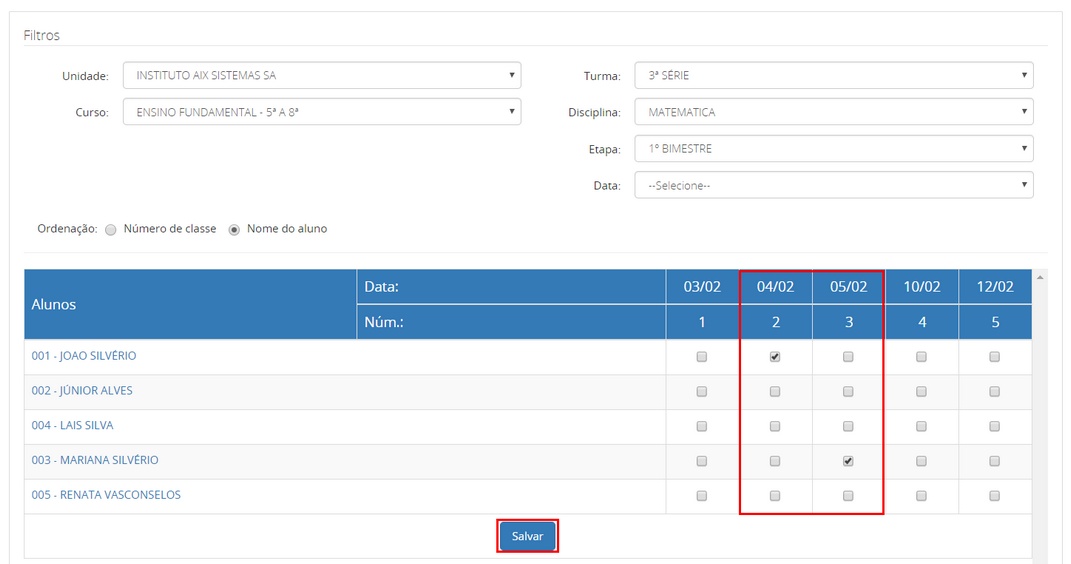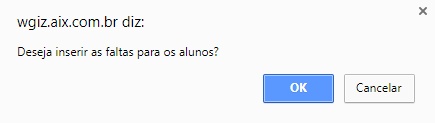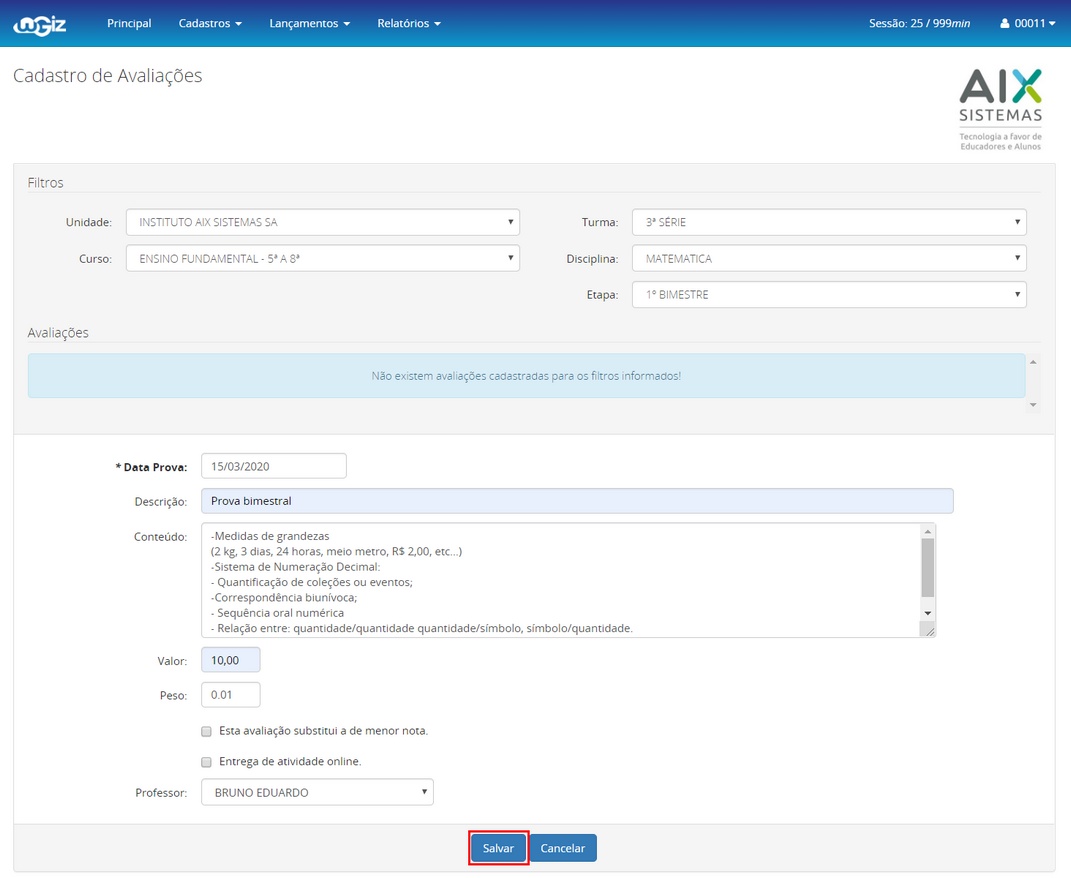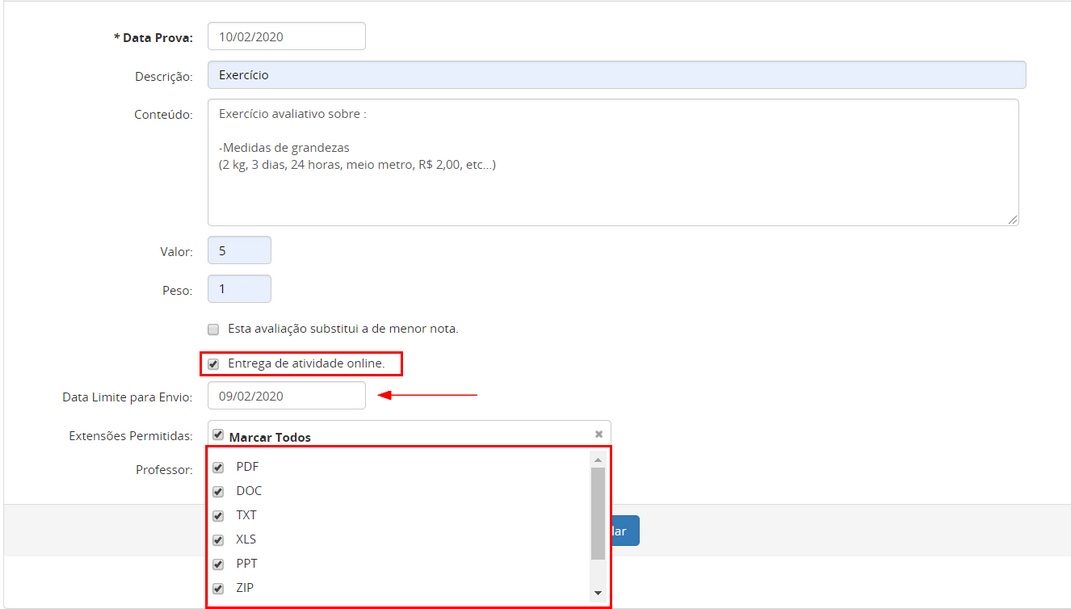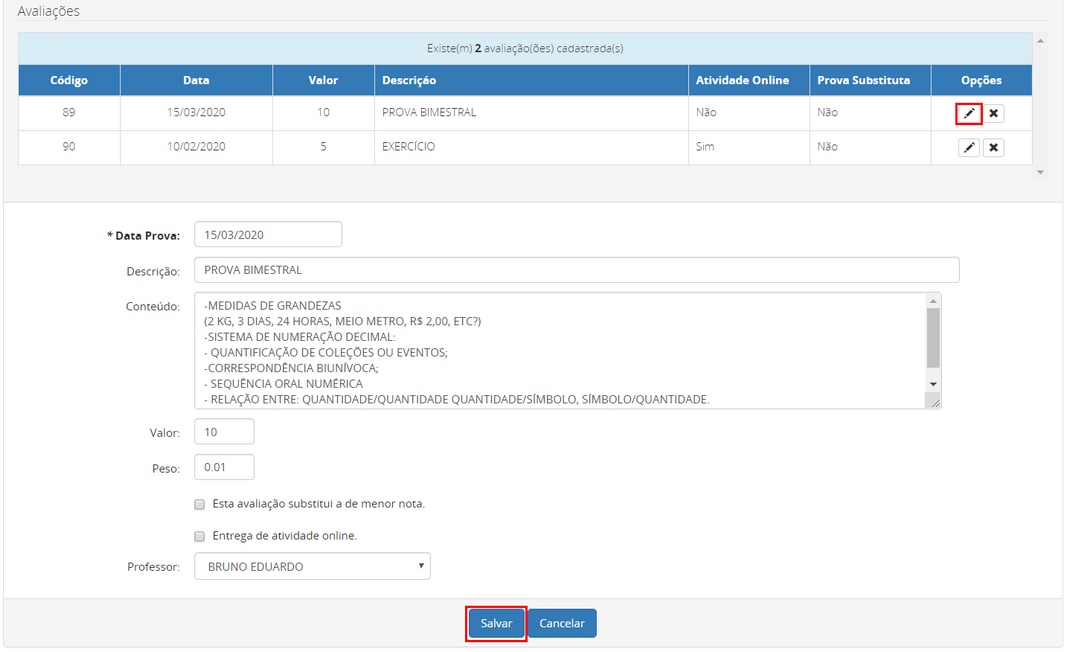Portal do Professor - WGiz
Através do portal do professor no WGiz, há o aumento de interação entre alunos, as famílias e os professores, além da diminuição da possibilidade de erros e otimização do trabalho dos docentes.
- No portal, o professor poderá utilizar os seguintes recursos para rotina diária:
- ► Cadastro de Aulas;
- ► Lançamento de faltas;
- ► Cadastro de Avaliações e lançamento de avaliação descritiva/nota;
- ► Cadastro de Ocorrências;
- ► Emissão do diário de classe, boletim, ficha de avaliação descritiva, ficha individual do aluno.
- Abaixo detalharemos cada uma destas funções.
Índice
Login/tela Principal
- Para o professor ter acesso ao portal, irá acessar o endereço do Wgiz conforme endereço da instituição de ensino, digitar o seu login e senha de acesso, conforme exemplo abaixo.
- A opção denominada Principal do menu do portal WGiz exibe a tela central do sistema, no qual o docente irá visualizar a listagem com as Turmas que leciona, e alguns dados importantes, como: Turma, Curso, Disciplina, Sub-turma, Quant. Alunos, Aulas Previstas e Aulas Dadas.
- Caso o docente deseja verificar as etapas associadas ao curso da turma, deverá marcar o parâmetro Exibir etapas do curso apresentado ao lado do período letivo.
- Ao marcar o parâmetro o sistema irá apresentar da seguinte forma:
Barra de Atalhos
- Na parte inferior da tela principal, o sistema apresenta barra com atalhos para as principais rotinas, no qual o professor poderá optar em realizar o cadastro das Aulas e Avaliações, lançamento das Faltas e Notas, cadastro de Ocorrência e emissão dos Relatórios da turma selecionada, utilizando conforme explicações abaixo:
- Observação: Ao acessar os menus através destes ícones, os campos de filtro com os dados da turma já aparecerão preenchidos.
Cadastro de Aulas
- Nesta opção, o professor inclui, exclui e altera as aulas de suas turmas.
Inclusão
Filtros
- Ao abrir a tela de aulas, o professor deverá:
- 1º - Definir a Unidade.
- 2º - Informar o Curso.
- 3º - Definir a Turma.
- 4º - Informar a Disciplina.
- 5º - Selecionar a etapa no qual irá lançar a aula.
- Observação:
- No campo Etapa serão listadas apenas as etapas que têm o parâmetro Gera Aula marcado na tela de Cadastro de Etapas.
- Indique também se a associação da turma será por Data Disciplina (as aulas só poderão acontecer dentro do período de oferta da disciplina), ou por Data da Turma (as aulas só poderão acontecer dentro do período de duração da turma).
- Observação: caso o usuário tenha selecionado o ícone na página principal do portal, os campos de filtro com os dados da turma já aparecerão preenchidos.
- ► Aba Informações da Aula
- Nesta aba, o usuário irá preencher as informações em relação à aula a ser gerada.
- Aula: Informe o número da aula.
- Data: Informe a data na qual a aula vai ocorrer ou ocorreu.
- Horário: Informe o horário no qual a aula será ministrada.
- Conteúdo: Descreva o conteúdo (assunto) que será abordado durante a aula.
- Tarefa Extra: Descreva a tarefa extra solicitada aos alunos para estudo em casa.
- Quantidade de Aulas: Caso o conteúdo abordado precise ser exposto em mais de uma aula, informe a quantidade de aulas necessárias.
- Professor: Selecione o professor que ministrará a aula.
- Clique em Salvar para gravar o registro.
Edição
- Importante:
- Os campos abaixo serão apresentados para registro na aba Informações da aula quando o usuário editar a aula já cadastrada.
- Status: indique a situação em que a aula se encontra -A realizar, Realizado, Suspenso ou Lançado.
- Replicar conteúdo e tarefa extra desta aula para demais aulas desta disciplina no dia.: marque este parâmetro caso deseja copiar e replicar as informações de conteúdo ministrado e tarefa extra para demais aulas.
- Anexos: caso deseja anexar algum arquivo referente à aula, poderá fazer o upload do arquivo clicando no botão Adicionar Anexo.
- O sistema irá abrir janela para que sejam preenchidos: validade do arquivo, descrição e campo para realização do anexo.
- ► Aba Associação de Turmas:
- Nesta aba, será(ão) associada(s) a(s) turma(s) no qual a aula cadastrada será ministrada.
- Logo, irá selecionar a aba Associação de Turmas.
- Do lado esquerdo serão apresentadas as turmas disponíveis para associação. O usuário irá clicar sobre a turma desejada e arrastar a mesma para o lado direito para associação.
- Clique em Salvar para gravar o vínculo.
- Observação:
- Para desassociar a turma, faça o caminho inverso - selecione a turma clicando sobre a mesma do lado direito e arraste para o lado esquerdo.
Exclusão
- Importante:
- Para excluir uma aula, o usuário poderá clicar no ícone X a frente da aula para processo.
- Observação: Somente a secretaria da escola poderá realizar a exclusão das aulas.
Lançamento de faltas
- O sistema permite o registro das faltas dos alunos de forma globalizada. Para lançar faltas para os alunos deve-se ter cadastrado anteriormente as aulas, por meio da tela Cadastro de Aulas.
- Para realizar o lançamento das faltas, o docente deverá acessar o menu Lançamentos | Acadêmico | Faltas ou clique no ícone
 na barra de atalhos da página principal.
na barra de atalhos da página principal.
- Preencha os filtros Unidade, Curso, Turma, Disciplina e Etapa.
- Caso deseje visualizar todas as aulas de determinada disciplina, deixe o campo Data em branco. Se desejar visualizar uma aula específica, selecione a Data.
- Selecione se a ordenação dos resultados deve ser por Número de classe ou por Nome do aluno.
- O sistema exibirá a lista de alunos matriculados de acordo com o filtros realizados. Para lançar uma falta, marque o checkbox correspondente ao aluno na aula desejada, observando a data e o número da aula. Clique em Salvar para concluir o registro.
- O sistema exibirá uma mensagem de confirmação do lançamento das faltas. Clique em OK.
Cadastro de Avaliações
Inclusão
- No cadastro de Avaliações serão criadas as avaliações que serão aplicadas para as turmas.
- Realize os filtros e por Unidade, Curso, Turma, Disciplina e Etapa.
- Data Prova: Selecione a data na qual a avaliação será aplicada.
- Descrição: Informe o nome da prova ou a descreva de forma sucinta.
- Conteúdo: Descreva os conteúdos/assuntos que serão abordados na prova.
- Valor: Se a avaliação for por pontos, informe quantos pontos a prova vale.
- Peso: Se a avaliação for por peso (média ponderada), informe o peso da prova em relação ao resultado final do aluno.
- Esta avaliação substitui a de menor nota: Se marcada esta opção, a nota alcançada pelo aluno na prova substituirá outra nota de menor valor.
- Entrega de atividade online: Se marcada esta opção, o aluno terá que entregar a avaliação remotamente (online).
- Professor: Selecione o professor responsável pela avaliação.
- Observação:
- Ao marcar o parâmetro Entrega de atividade online, o campo Data Limite para Envio será habilitado e deverá ser preenchido com a data/prazo que o aluno tem para enviar a atividade via web. As extensões aceitas pelo sistema serão definidas no campo Extensões permitidas.
Edição
Cadastro de Ocorrências
==Emissão do diário de classe==